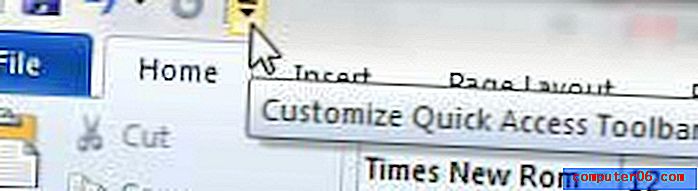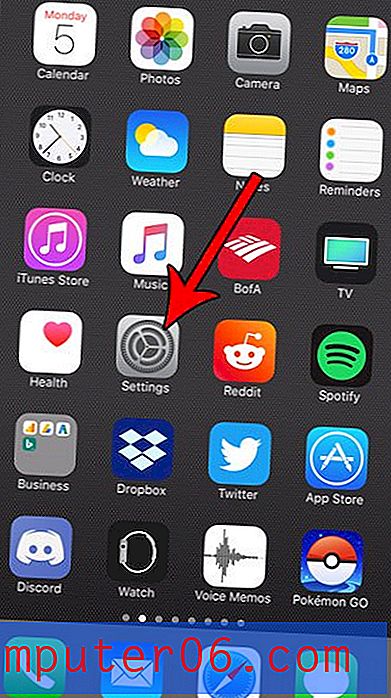Jak usunąć pliki cookie z określonej witryny na iPadzie
Podobnie jak przeglądarki internetowe używane na laptopie lub komputerze stacjonarnym, przeglądarka Safari iPad przechowuje informacje o odwiedzanych witrynach. Może to obejmować pliki cookie, które pozwalają pozostać zalogowanym na stronie ulubionego sklepu lub może to być wybrane ustawienie, które wyświetla informacje w określony sposób.
Możesz dokonać masowego usunięcia wszystkich plików cookie i danych witryny przechowywanych przez Safari, ale możesz też zdecydować się na nieco bardziej selektywne. Nasz samouczek poniżej pokaże Ci, jak znaleźć menu, za pomocą którego możesz wybrać i wybrać pliki cookie na stronie, które chcesz usunąć, a które chcesz zachować.
Usuwanie danych poszczególnych witryn na iPadzie w iOS 9
Kroki opisane w tym artykule zostały wykonane na iPadzie 2 w iOS 9.3. Kroki te pokażą Ci, jak wybrać konkretną witrynę oraz usunąć pliki cookie i zapisane dane tylko dla tej witryny. Nie usunie strony z historii Safari, a pliki cookie i dane dla innych witryn pozostaną nietknięte.
Krok 1: Wybierz ikonę Ustawienia .

Krok 2: Przewiń w dół i wybierz opcję Safari z kolumny po lewej stronie ekranu.
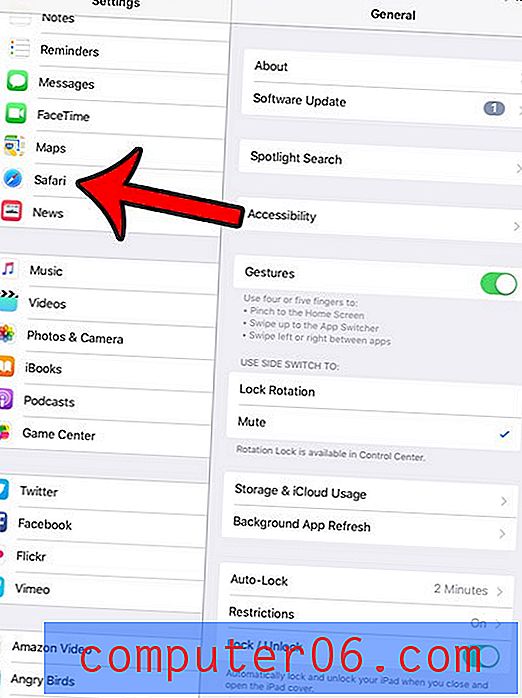
Krok 3: Przewiń w dół do dolnej części kolumny po prawej stronie ekranu i wybierz opcję Zaawansowane .
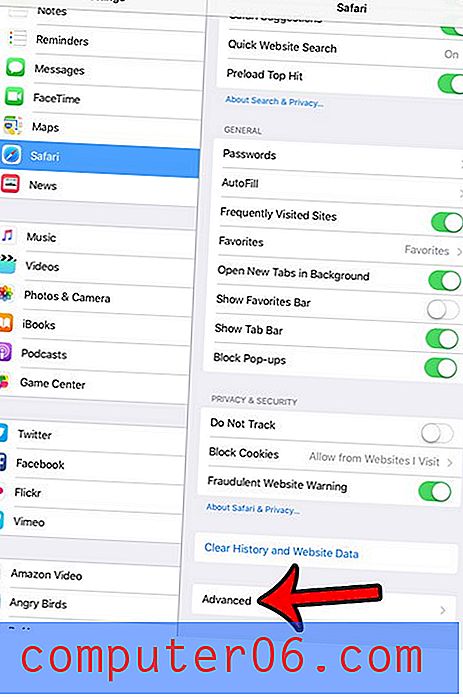
Krok 4: Naciśnij przycisk Dane witryny .
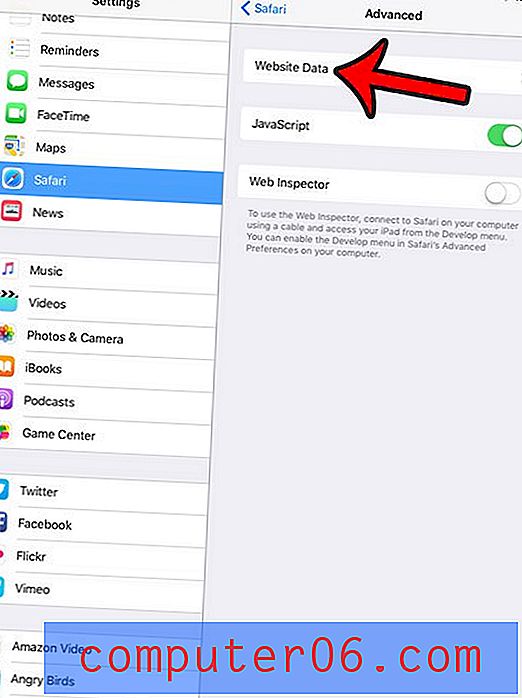
Krok 5: Naciśnij przycisk Edytuj w prawym górnym rogu ekranu.
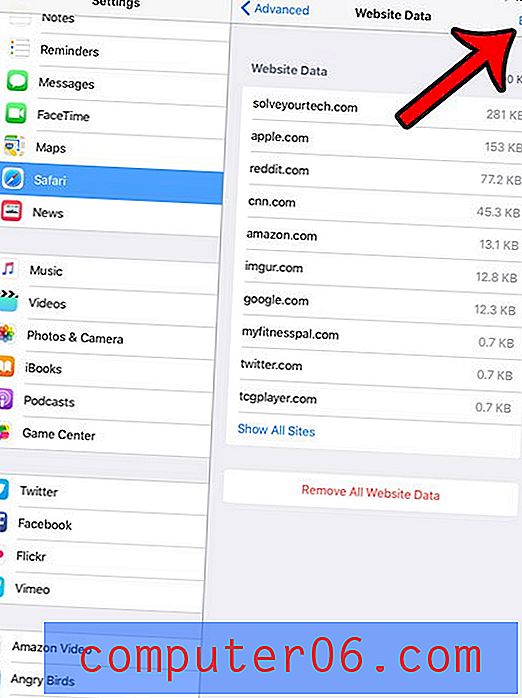
Krok 6: Stuknij czerwone kółko po lewej stronie witryny, dla której chcesz usunąć zapisane pliki cookie i dane.
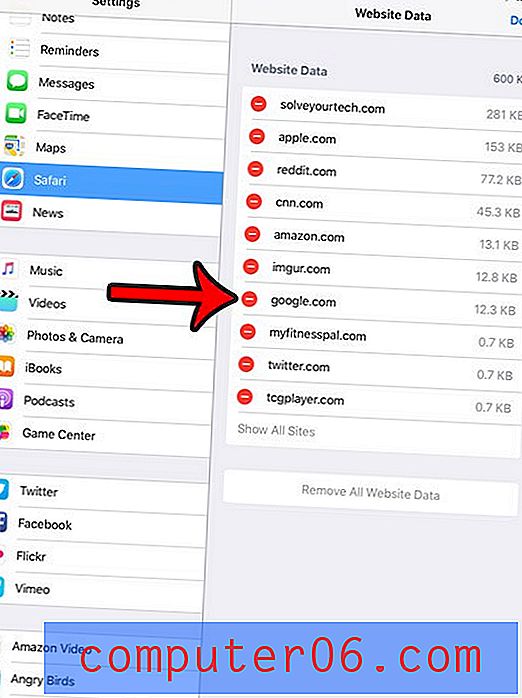
Krok 7: Stuknij czerwony przycisk Usuń, a następnie stuknij przycisk Gotowe w prawym górnym rogu ekranu.
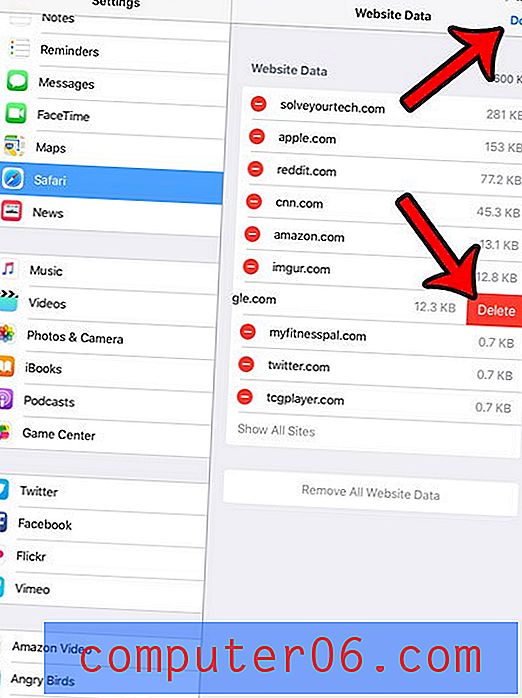
Czy utworzyłeś hasło do iPada po zainstalowaniu aktualizacji iOS, ale teraz zdajesz sobie sprawę, że nie chcesz? W tym artykule - https://www.solveyourtech.com/how-to-turn-off-the-passcode-on-an-ipad-in-ios-9/ - możesz pokazać, jak usunąć hasło z iPada, aby po prostu przesuń palcem w prawo na ekranie, aby rozpocząć korzystanie z aplikacji.